- 多媒體
對於 Windows
- Total Video Converter
- 螢幕錄影機
- 藍光/DVD
對於 Windows
- 藍光播放器
- 藍光創作者
- DVD Ripper
- DVD製作者
- 手機
- 線上工具
免費線上解決方案
- 免費視訊轉換器
- 免費螢幕錄影機
- 免費 HEIC 轉換器
- 店鋪
- 資源
- 支援
 對於 Windows
對於 Windows 對於 Windows
對於 Windows 免費線上解決方案
免費線上解決方案4Easysoft 螢幕錄影機提供滿足您所有需求的專業錄製工具。無論您是想捕捉遊戲畫面、儲存視訊通話,還是錄製手機螢幕,我們都能提供多種模式的解決方案。
錄影機
錄音機
遊戲錄音機
網路攝影機錄影機
視窗錄音機
電話錄音機
螢幕截圖
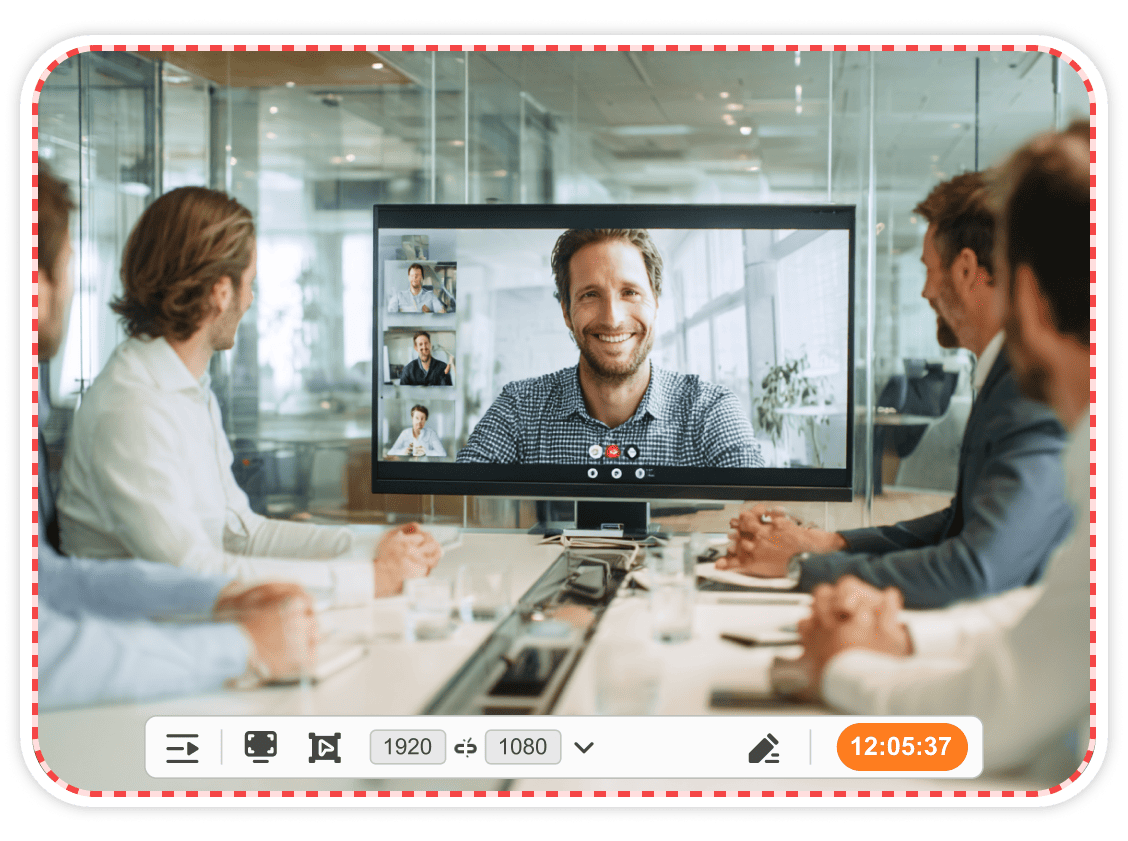
記錄所有螢幕活動
以不同的尺寸錄製螢幕上的所有視頻,包括全螢幕、選定視窗或自訂區域,並根據不同的社交媒體平台預設寬高比。然後,您可以將錄製內容儲存為各種常用格式,包括 MP4、MOV、AVI 等。使用自訂參數,您可以輕鬆錄製高品質的 1080P 高清和 4K 超高清解析度影片。
由於它提供即時註釋功能,可以在錄音中繪製、突出顯示或添加文本,因此非常適合錄製會議、製作教學影片或保存線上課程。此外,您現在可以使用新的編輯功能來修剪、壓縮、轉換和合併影片。
選擇性錄製區域以精確捕捉
4Easysoft 螢幕錄影機可讓您選擇螢幕的任何部分(無論是整個視窗、自訂區域,還是捲動的網頁),從而實現清晰、無雜亂的錄製。此功能可確保您只錄製重要內容,非常適合教學課程、軟體簡報或機密工作。
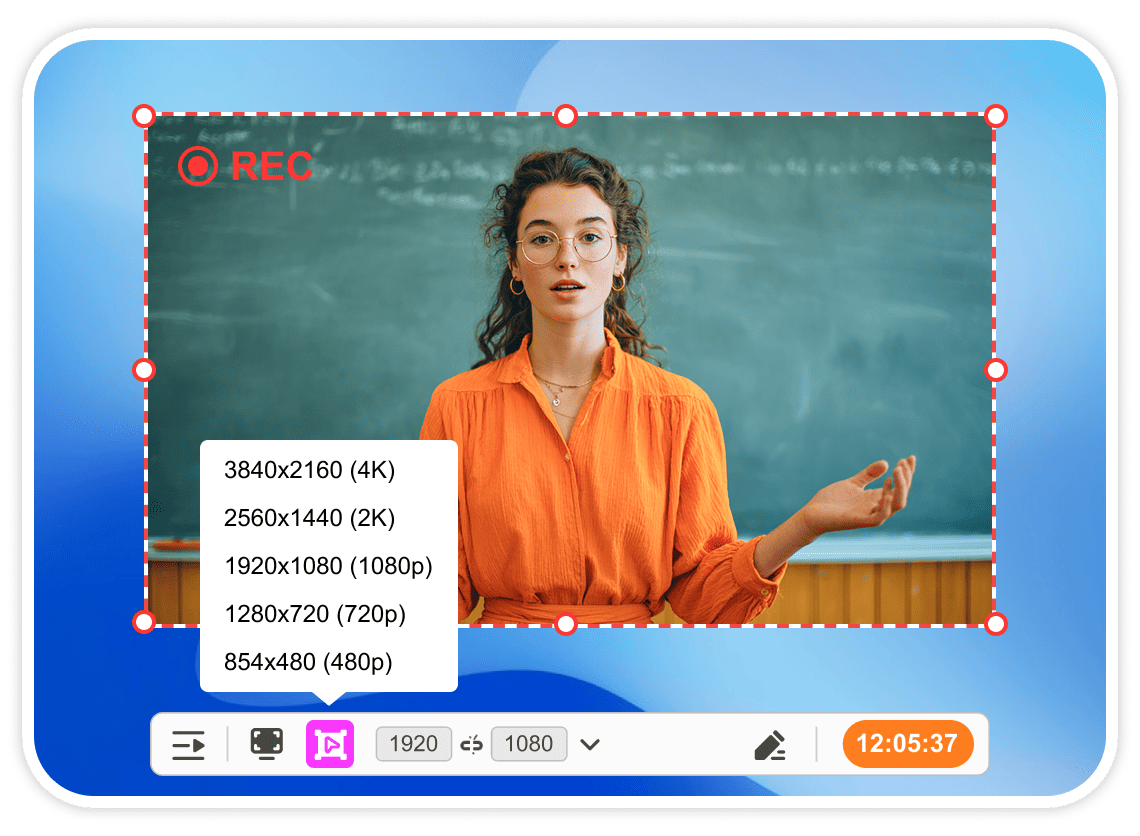
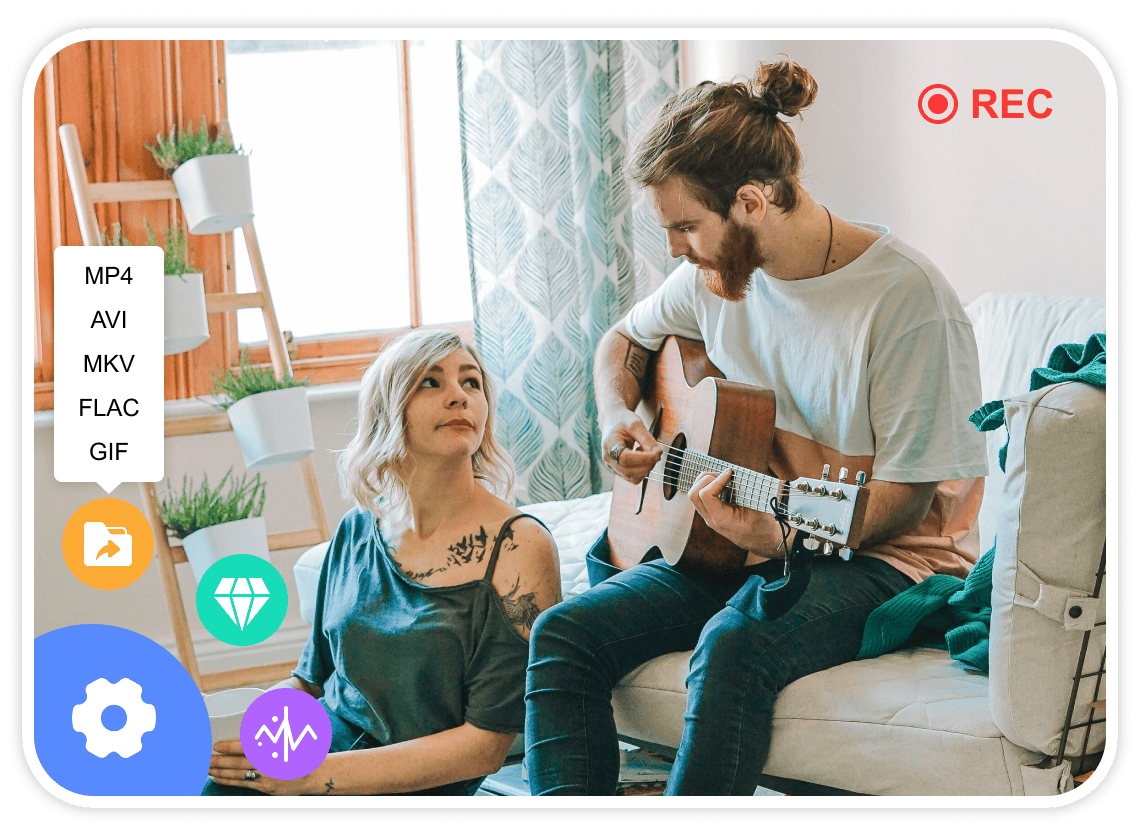
高品質輸出 - 在任何環境下都能獲得清晰的視頻
無論您錄製的是遊戲畫面、簡報或視訊通話,4Easysoft 螢幕錄影機都能提供高清/4K 畫質,並支援可調式幀率(最高 60 FPS)。它針對低光源環境和快速運動內容進行了最佳化,確保每次都能獲得流暢、專業的畫面效果。您也可以將錄製內容儲存為所需的影片、音訊和螢幕截圖格式。
支援即時繪圖,完善錄音
4Easysoft 螢幕錄影機還提供強大的即時繪圖功能,讓您的錄音內容更具吸引力。您可以反白關鍵點、新增箭頭或隨時新增註解。對於需要動態互動影片的教育工作者、審查者和演講者來說,它絕對是理想之選。
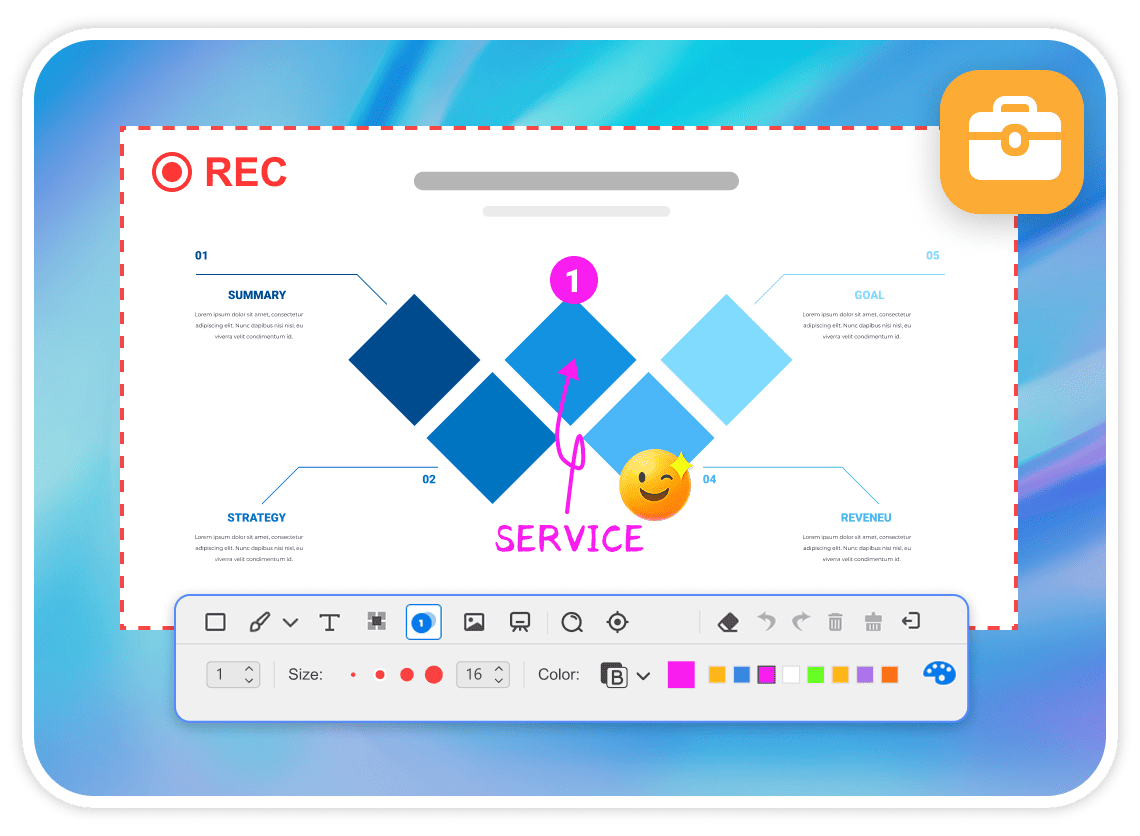

增強音訊
噪音消除和麥克風增強可提高音訊品質。

剪輯錄音
修剪錄音片段以刪除開頭和結尾的多餘部分。

預約錄製
設定任務以在您缺席時自動開始/停止錄製。

自訂熱鍵
設定熱鍵來開始/暫停/停止錄製、截圖、快速錄製網路攝影機。

滑鼠效果
記錄滑鼠遊標、滑鼠點擊和滑鼠區域以顯示該點。

錄製 GIF
擷取 GIF 或以 GIF 格式匯出擷取的螢幕截圖。

滾動截圖
一次無縫擷取整個網頁、文件或聊天記錄。

輕鬆共享
只需單擊即可立即將錄音匯出到 YouTube、Facebook 和更多平台。

添加自己的浮水印
透過覆蓋自訂徽標或文字來保護您的內容,確保版權安全。

壓縮錄音
在不損失品質的情況下減小檔案大小,使錄音更易於分享或上傳。